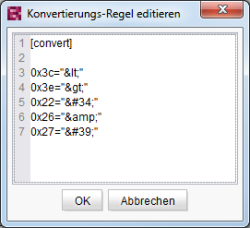Globale Server-Eigenschaften
Der Menüeintrag „Globale Server-Eigenschaften“ kennt folgende Konfigurationsoptionen:
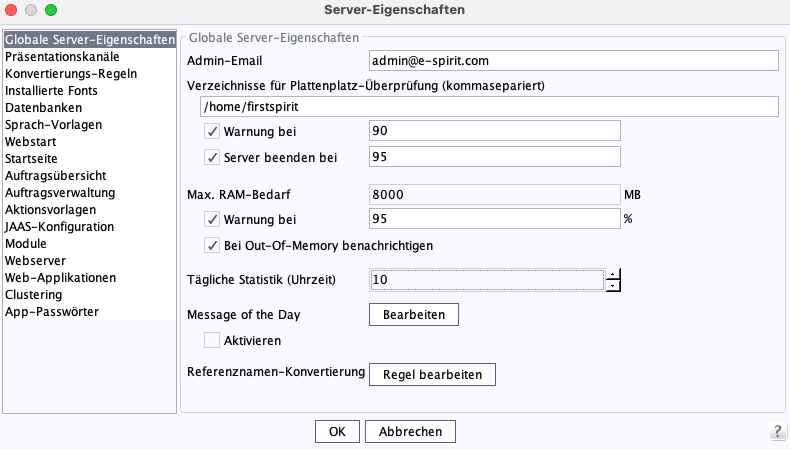
Admin-Email: In diesem Feld kann die E-Mail-Adresse des verantwortlichen Server-Administrators eingetragen werden. Kritische Fehler, welche die nachfolgend konfigurierten Felder betreffen, können per E-Mail an die hier angegebene E-Mail-Adresse gesendet werden. Wird keine E-Mail-Adresse angegeben, werden die entsprechenden Fehlermeldungen nur in der Log-Ausgabe des Servers ausgegeben.
Verzeichnisse für Plattenplatz-Überprüfung (kommasepariert): In dieses Feld können Verzeichnisse eingetragen werden, die hinsichtlich des noch zur Verfügung stehenden Festplattenplatzes überwacht werden sollen. Standardmäßig ist hier das Basis-Verzeichnis des FirstSpirit-Servers angegeben (siehe auch fs-server.conf, Parameter hdd.directories). Wenn FirstSpirit über mehrere Mountpoints verteilt ist, müssen alle Mountpoints der Dateisysteme angegeben werden, die von FirstSpirit verwendet werden. Mehrere Verzeichnisse müssen durch Kommata voneinander getrennt angegeben werden. Der freie Speicherplatz in den angegebenen Verzeichnissen wird in einem Intervall von fünf Minuten ermittelt.
Hinweis: Auch die Berkeley DB (siehe dazu Seite Repository) prüft den noch zur Verfügung stehenden Speicherplatz. Standardmäßig sind bei einem Wert unterhalb von 512 MebiBytes (entspricht ca. 536 MB) keine weiteren Speicheroperationen in der Berkeley-Datenbank mehr möglich (Fehlermeldung: Disk usage is not within je.maxDisk or je.freeDisk limits and write operations are prohibited.).
Der Wert für „Server beenden bei“ sollte daher nicht unterhalb von 512 MebiBytes liegen.
Warnung bei / Server beenden bei: In diesem Feld wird der Wert angegeben, ab dem eine Warnungs-E-Mail an den Server-Administrator versendet bzw. der FirstSpirit-Server inklusive einer entsprechenden Benachrichtigung an den Server-Administrator heruntergefahren werden soll. Neben der prozentualen Angabe des freien Speicherplatzes ist auch einen absoluten Wert anzugeben.
Betreff der Warnungs-E-Mail:
„FIRSTspirit server 'MYSERVER' disk space warning: /home/fs/firstspirit5, 1,99 GB free, 42,52 GB used“.
Betreff der E-Mail beim Herunterfahren des FirstSpirit-Servers:
„FIRSTspirit server 'MYSERVER' disk space shutdown limit reached: /home/fs/firstspirit5, 999.4 MB free, 5.54 GB used“.
Bei der Angabe der Grenzen werden Werte kleiner gleich 100 als Prozentangaben interpretiert.
Die Prozentzahl ergibt sich dabei aus dem Verhältnis des im angegebenen Verzeichnis zur Verfügung stehenden und des bereits belegten Speicherplatzes. Standardmäßig ist der Wert für eine Warnung auf 90% und für das Herunterfahren des FirstSpirit-Servers auf 95% gesetzt. D. h. der Server-Administrator erhält eine Warnungs-E-Mail, wenn 90% des zur Verfügung stehenden Speicherplatzes belegt sind (siehe auch fs-server.conf, Parameter hdd.limit) und der Server wird heruntergefahren, wenn 95% des zur Verfügung stehenden Speicherplatzes belegt sind (siehe auch fs-server.conf, Parameter hdd.shutdown). Sind mehrere Verzeichnisse angegeben, wird eine E-Mail versendet oder der Server heruntergefahren, wenn in einem der Verzeichnisse die entsprechende Prozentzahl überschritten ist. Der für eine Warnung gewählte Wert sollte niedriger sein, als der Wert für „Server beenden“. Es wird maximal alle 12 Stunden eine Warnungs-E-Mail versendet.
Bei der Angabe absoluter Werte können die Einheiten m (MiB), g (GiB) und t (TiB) verwendet werden.
Über die jeweilige Checkbox lässt sich der Versand einer Warnungs-E-Mail (siehe auch fs-server.conf, Parameter hdd.limit.active) bzw. das Herunterfahren des Servers (siehe auch fs-server.conf, Parameter hdd.shutdown.active) aktivieren oder deaktivieren. Standardmäßig sind beide Checkboxen aktiviert.
Tägliche Statistik (Uhrzeit): In diesem Feld kann eine Uhrzeit eingestellt werden, zu der eine täglich auszuführende Statistik gestartet werden soll.
Message of the Day: Über die Schaltfläche Bearbeiten kann für jede Projektsprache ein Text (in HTML) eingegeben werden, der beim Starten als Meldung erscheinen soll. Im FirstSpirit-SiteArchitect wird die Meldung beim Öffnen eines Projekts erst angezeigt, wenn die Checkbox „Aktivieren“ aktiviert wurde.
Referenznamen-Konvertierung: Über diese Funktion kann serverweit ein Regelsatz definiert werden, nach dem ungültige Zeichen im SiteArchitect beim Anlegen neuer FirstSpirit-Objekte oder beim Ändern des Referenznamens umgeformt werden sollen. Durch einen Klick auf die Schaltfläche Regel bearbeiten öffnet sich folgendes Fenster:
Hier sind standardmäßig bereits einige Regeln definiert, und zwar für die Umlaute „ä“, „ö“ und „ü“ in Klein- und Großschrift sowie für „ß“. Jede Regel muss in einer Zeile stehen und besteht aus zwei Werten, die durch ein Gleichheitszeichen getrennt werden:
- links das Sonderzeichen, das umgeformt werden soll.
- rechts das oder die gültige/n Zeichen, in das das Sonderzeichen bei der Verwendung in Referenznamen umgeformt werden soll, in doppelten Hochkommata.
Mit dem Standard-Regelsatz werden Umlaute bei der Verwendung in Referenznamen in 2 Zeichen (Vokal in Kleinschrift + „e“) und „ß“ wird in „ss“ umgeformt.
 |
Werden die Zeichen in diesem Dialog nicht in der richtigen Codierung bzw. Formatierung angegeben, wird beim Speichern des Regelsatzes eine Fehlermeldung in der folgenden Form angezeigt: „Das Format der Konvertierungs-Regel ist fehlerhaft: Error parsing line 11:...“. |
 |
Es können jeweils nur Regeln für einzelne Zeichen, nicht für Zeichenketten, definiert werden und nur sprachunabhängig, d. h. jede Regel gilt für alle Sprachen. Wird für ein Sonderzeichen mehr als eine Definition angegeben, wird immer die unterste Definition angewendet. Sonderzeichen, für die keine Regel hinterlegt ist, werden bei der Eingabe eines Referenznamens weiterhin direkt entfernt. |
 |
Bei der Definition von Konvertierungs-Regeln für das Symbol . (Punkt) sollte berücksichtigt werden, dass dieser in FirstSpirit für die Erzeugung von Referenznamen für Tabellenvorlagen verwendet und ebenfalls bei entsprechender Regel-Definition konvertiert wird. |
Die mitgelieferten Regeln können verändert oder gelöscht, und neue Regeln können hinzugefügt werden. Sie werden bei einem FirstSpirit-Update nicht zurückgesetzt oder ergänzt. Kommentare können mit einem einleitenden # eingegeben werden.
Mit einem Klick auf OK werden die Regeln gespeichert. Wird der darunter liegende Dialog mit den Server-Eigenschaften per OK geschlossen, werden die Regeln sofort angewendet, Server oder Projekt müssen nicht neu gestartet werden.